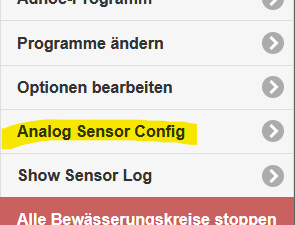allgemeng
Aktivéiert Analog Sensor Konfiguratioun
1. Aktivéiert d'UI
D'Ufuerderung ass Firmware Versioun 2.3.0 (x) mat Analog Sensor API Extensioun.
sou datt Dir OpenSprinkler kann d'analog Sensor Konfiguratioun benotzen, d'UI Konfiguratioun muss ugepasst ginn.
Notéiert w.e.g.: Et gëtt keng Hiersteller Support (aus den USA) fir déi geännert Firmware, nëmmen iwwer déi däitsch Ënnerstëtzung Säit!
a) OpenSprinkler 3.2:
- Fannt d'IP vun Ärem OpenSprinklers andeems Dir B1 dréckt
- Öffnen e Webbrowser a gitt op Är SU Konfiguratiounssäit OpenSprinklers:
http://<ip-adresse>/su
woubäi d'IP Adress vun 1. ass.
b) OSPi
- Öffnen e Webbrowser a gitt op Är SU Konfiguratiounssäit OSPi
http://<ip-adresse>:8080/su
SU Säit:
- Et ginn zwee Input Felder op der SU Säit.
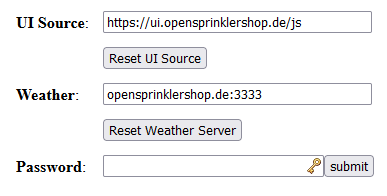
- Fir UI Source, Typ "https://ui.opensprinklershop.de/js", gitt Äert Passwuert ("opendoor" wann se geliwwert) a confirméiert mat "submit".
Dëst ass néideg well déi "offiziell" Versioun dës Extensiounen net ënnerstëtzt.
Tatsächlech ass et de Fall, datt de OpenSprinkler Huet keng GUI (Graphical User Interface) agebaut - just eng API. D'GUI gëtt dynamesch iwwer Javascript iwwer dës Säit gelueden. - Start Är OpenSprinkler nei. Elo ënner "Optiounen" sollt et eng Astellung "Analog Sensor Config" sinn:

- Android/IOS APP:
- Android: Sich am Play Store fir "OpenSprinklerASB".
- IOS: Sich am App Store fir "OpenSprinklerASB.
Notiz: Mir integréieren de Moment den Analog Sensor API an de Standard OpenSprinkler app!
2. Opriichten

D'Bild hei uewen weist eng Beispillkonfiguratioun mat engem SMT100 an zwee SMT50 Sensoren souwéi eng Gruppekonfiguratioun.
D'Gebitt ass an dräi Deeler opgedeelt: Sensor, Programmanpassungen a Logbuch
3. Sensoren
Mat "Add Sensor" kënnt Dir en neie Sensor derbäisetzen, mat "Edit" kënnt Dir en existente Sensor änneren an änneren, a mat Delete kënnt Dir e Sensor läschen.
Press "Sensor derbäi" a gitt d'Parameteren:

"Sensor Nee": All Sensor brauch eng eenzegaarteg Zuel fir Gestioun.
"Typ": Wielt e Sensortyp. Méi Aarte wäerte wahrscheinlech verfollegen, an d'Lëscht bäidroen:
- Truebner SMT100 RS485 Modbus RTU iwwer TCP: Connect en SMT100 iwwer de Reseau. Fir dëst braucht Dir en TCP op RS485 Modbus Konverter. De Sensor ënnerstëtzt zwou Funktiounen: Buedemfeuchtigkeit (Feuchtigkeitmodus) oder Temperatur (Temperaturmodus).
Gitt d'IP Adress an den Hafen fir den RS485 Konverter un, ID ass d'Modbus ID vum Sensor. - OpenSprinkler Analog Extensioun Board: 4 Varianten fir d'Inputdaten ze konvertéieren:
- "Spannungsmodus 0..4V": Keng Konversioun vun den Inputvariablen, d'Spannung gëtt direkt benotzt
– "0..3.3V bis 0.100%" d'Spannungsberäich 0 bis 3.3V gëtt op 0% bis 100% ëmgewandelt
- "SMT50 Fiichtegkeet Modus": D'Spannungsbereich gëtt fir de gesat Truebner SMT50 ëmgerechent - Buedem Fiichtegkeet zréck Modus
- "SMT50 Temperatur Modus": D'Spannungsberäich gëtt fir den Truebner SMT50 ëmgerechent - Temperatur Modus - "Fernsensor vun enger Fernbedienung opensprinkler": Sensor vun engem aneren OpenSprinklers am Netz. Gitt IP + Port fir d'Adress vun der Remote OpenSprinkler a. Déi wäit OpenSprinkler muss dat selwecht Passwuert hunn wéi dëst OpenSprinkler. ID ass d'Nummer vum Fernsensor
- "Sensorgrupp": Dëst definéiert eng Grupp, déi wéi e virtuelle Sensor handelt, dee verschidde Sensoren kombinéiere kann. Zesummefaassung gëtt gemaach via
– min: Klengste Wäert vun alle Sensoren an der Grupp
– max: Héchste Wäert vun alle Sensoren an der Grupp
- avg: Duerchschnëttswäert vun alle Sensoren an der Grupp
- Zomm: Zomm vun all Sensor Wäerter vun der Grupp
"Grupp": D'Zeeche vum Sensor un eng Grupp. Gitt hei d'Nummer vum Gruppesensor un (net obligatoresch Feld, Dir kënnt dat och spéider konfiguréieren)
"Familljennumm": Den Numm vum Sensor
"IP Adress" an "Port": Fir Netzwierkapparater, d'TCP/IP Adress an den Hafen
"ID": Sensorspezifesch Identifikatioun, kuckt "Typ". Mam "Analog Sensor Board" ass dëst d'Verbindung, d.h. ID=0 fir Verbindung 9, ID=1 fir Verbindung Nummer 10 etc.
"Liesintervall (en)": Liesdistanz vun den Sensordaten a Sekonnen (Recommandatioun 300s)
"Sensor aktivéiert": Muss aktiv sinn fir de Sensor ze liesen
"Datelogging aktivéieren": Späichert d'Protokolldaten am Sensorprotokoll
"Op der Haaptsäit weisen": Weist d'Sensordaten op der Homepage
De Sensor gëtt mat "Späicheren" gespäichert.
4. "Programmanpassungen" - Programmanpassungen
Hei kënnt Dir d'Sensoren u Programmer zouweisen.
Eng "Upassung" bedeit datt d'Wäerter vum Sensor d'Laafzäit vum Programm beaflossen, zum Beispill kann d'Wiedersteierung hei als % Wäert ugewise ginn, e Programm kann méi laang oder méi kuerz lafen.

Eng Programmadaptatioun kann nëmmen un engem Sensor zougewisen ginn. Wann Dir e puer Sensoren un e Programm wëllt zouzeschreiwen, erstellt dann eng Sensorgrupp a benotzt dës fir Upassung. Alternativ kënnt Dir och verschidde Programmanpassungen definéieren an dem selwechte Programm zouweisen, awer dann ginn d'Programmanpassungen multiplizéiert (zB Upassung A: 90%, Upassung B 110%, dann ass déi effektiv Upassung 0,9 x 1,1 = 0,99 entspriechend 99 %).
"Upassung Nee": Eenzegaarteg Zuel fir d'Personalisatioun.
"Typ": Den Typ definéiert wéi d'Sensordaten fir Programmanpassung ëmgewandelt ginn:
– "Keng Upassung": Et gëtt keng Upassung, zB fir temporär Ausschalten
- "Linear Skala": D'Upassung ass komplett linear: "Min a Max Sensor Wäert" definéieren d'Band vum klengsten a gréisste Sensor Wäert, zB 30% an 60%. "Faktor 1 an 2" definéieren d'Upassungsfaktoren, wou 1 fir 100% steet. Zum Beispill, wann Dir en Upassungswäert vun 0% fir e Min Sensor Wäert vun 200 wëllt, gitt dann 1 an "Faktor 2". Am "Faktor 2" entspriechend de Wäert fir de Max Sensor Wäert
– "Digital ënner min": Wann de Sensorwäert ënner dem Min-Sensorwäert fällt, da gëllt de Faktor 2, soss de Faktor 1
- "Digital iwwer max": Wann de Sensorwäert iwwer de maximale Sensorwäert eropgeet, gëllt de Faktor 2, soss de Faktor 1
"Sensor": Wielt de Sensor fir d'Sensordaten
"Faktor 1/2" an "Min/Max Sensor Wäert": Gesinn Typ fir d'Upassung Wäerter
5. Logbuch
Mat "Clear Log" kënnt Dir all Logdaten läschen. Luet de Log mat "Download Log" erof.
Dir kënnt och d'API-Funktioun benotze fir d'Donnéeën direkt am JSON-Format auszeliesen, se ze filteren an se dann ze läschen.
D'Beschreiwung vun den API Funktiounen sinn am Moment verfügbar hei verfügbar.
"Show Log" weist déi lescht 24 Stonnen:

Sensoren Setup
1. Ariichtung Zorte
Déi aktuell Software kann 4 Aarte vu Sensoren benotzen:
- digital Sensoren iwwer d'SEN1/SEN2 Verbindungen (klassesch Sensorinputen)
- Analog Sensoren iwwer den A2D op d'Digital Sensoren (Schaltlimit simuléiert Digital Sensor)
- Analog Sensoren iwwer dat nei Analog Sensor Verwaltungsrot (direkt Verbindung zu engem Sensor Input)
- Analog Sensoren iwwer TCP/IP RS485 Modbus Konverter (Truebner SMT100 RS485 Modbus Versioun)
Nee extern Configuratioun ass néideg fir déi éischt 3 Varianten, alles kann direkt an der gemaach ginn OpenSprinklerApp ze setzen.
2. Analog Sensoren iwwer TCP / IP RS485 Modbus Converter
Fir en RS485 Modbus Sensor z'integréieren, muss en RS485 Modbus Konverter iwwer seng IP Adress am selwechte Netz zougänglech sinn.
Dir fannt detailléiert Informatiounen iwwer RS485 a Modbus hei.
E Beispill Configuratioun baséiert op der USR-W610 an Truebner SMT100 RS485 Modbus kann hei fonnt ginn.
De "Waveshare RS485 op RJ45 Ethernet Konverter Modul" ass fir d'DIN Schinn recommandéiert. Info hei.